Tesserini
Dipendenti Pro è un software facile e
intuitivo che consente di creare un archivio dei
dipendenti della propria azienda e di stampare
tesserini di riconoscimento con nome e foto del
lavoratore, il reparto in cui lavora e la qualifica
posseduta. Su ogni tesserino è inoltre possibile
inserire la denominazione e il logo della ditta,
l'indirizzo, i recapiti e ulteriori annotazioni. Il
software, quindi, consente a qualsiasi azienda non
solo di stampare tesserini identificativi ma anche di
tenere traccia di tutto il personale dipendente,
annotando i dati anagrafici e i lavori svolti.

L'app Archivio
Dipendenti è uno schedario in cui
registrare il cognome e il nome di ogni lavoratore,
il sesso, il luogo e la data di nascita, la
cittadinanza, l'indirizzo di residenza, il codice
fiscale, lo stato civile, il numero di partita IVA,
il titolo di studio posseduto, le lingue conosciute,
l'indirizzo e-mail, il numero di telefono di casa e
quello del cellulare, la qualifica, il reparto, la
data di rilascio e di scadenza del tesserino, le
mansioni svolte, l'IBAN bancario, la data di
assunzione, la retribuzione percepita e ogni
ulteriore annotazione. Ciascuna scheda può essere
corredata della foto del lavoratore in formato Jpeg
o Bitmap che viene ridotta in scala in
automatico per adeguarsi alle dimensioni del riquadro
di anteprima. E' comunque possibile visualizzare
l'immagine nelle sue dimensioni reali a tutto schermo
facendo clic sull'icona della lente di ingrandimento.
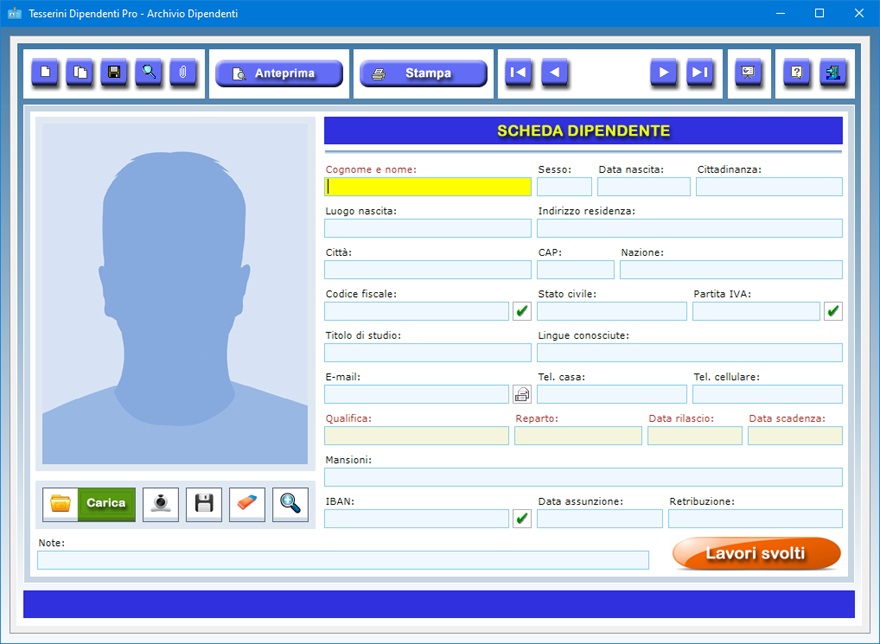
Lo
schedario dei dipendenti può quindi essere usato
come un archivio storico in cui conservare
dettagliate informazioni su tutti i lavoratori che
collaborano o hanno collaborato con la propria
azienda, pronte per essere recuperate velocemente
all'occorrenza. Questa app è dotata di funzioni
avanzate quali l'invio di e-mail al lavoratore e il
controllo della validità del codice fiscale, della
partita IVA e dell'IBAN. La sua funzione principale
è comunque quella di registrare i dati dei
dipendenti che dovranno comparire sui tesserini di
riconoscimento.
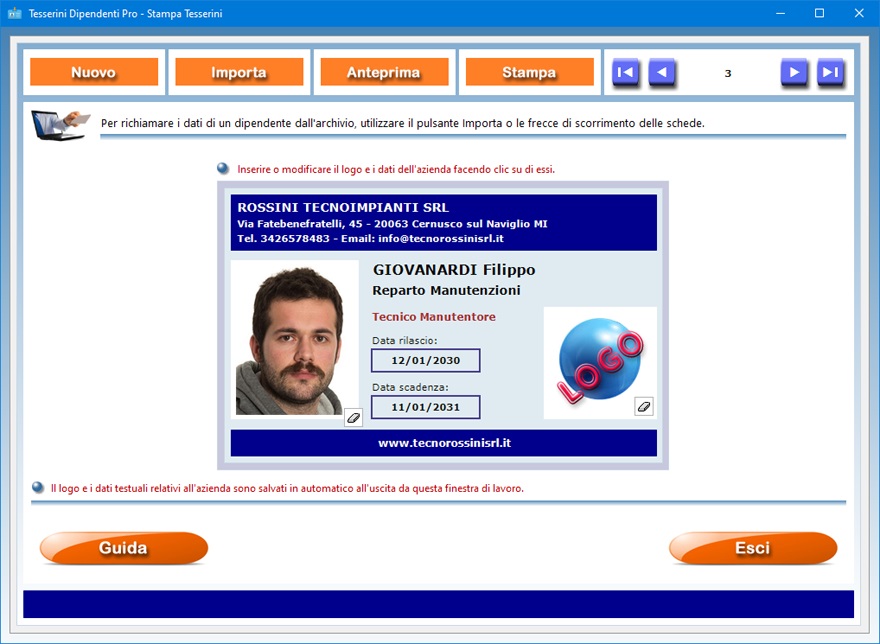
Per
inserire una scheda in archivio, bisogna fare clic
sul pulsante Nuovo, compilare i campi di
testo che interessano, caricare la foto del
dipendente e premere il pulsante Salva. Si
tenga presente che i campi riguardanti il nome del
lavoratore, il sesso, il reparto, la qualifica, la
data di rilascio e di scadenza del tesserino di
riconoscimento sono a compilazione obbligatoria. Per
modificare una scheda esistente, bisogna
visualizzarla nella schermata di lavoro usando le
frecce di scorrimento dei record o la funzione di
ricerca, apportare le modifiche desiderate e premere Salva.
Il pulsante Duplica è utile se si ha
bisogno di registrare due o più schede con dati
molto simili perché riferite, ad esempio, a
dipendenti che lavorano nello stesso reparto o che
hanno la stessa qualifica. Per duplicare la scheda di
un lavoratore, basta visualizzare quella già
registrata in archivio, fare clic sul pulsante Duplica,
inserire i nuovi dati e premere Salva.
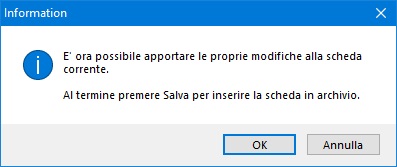
Per
allegare una foto del tesserato, si può acquisirne
l'immagine con la propria webcam. Una volta aperta la
finestra per l'acquisizione fotografica, bisogna
premere il pulsante Accendi webcam, far
posizionare il dipendente di fronte all'obiettivo e
scattargli una foto premendo il pulsante Cattura
foto. Fatto ciò, si può importare la foto
nella scheda dei dati anagrafici servendosi
dell'apposito pulsante. Infine, bisogna memorizzare
la scheda del lavoratore premendo il pulsante Salva.
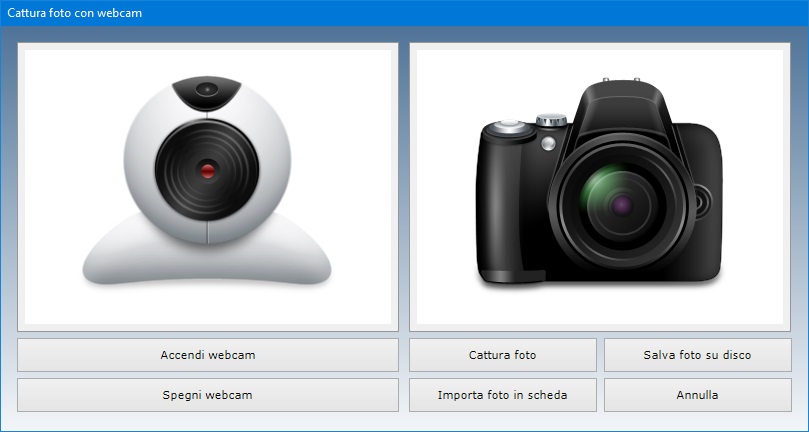
E'
possibile visualizzare la foto a tutto schermo
facendo clic sull'icona dello zoom. Se si vuole
ritoccare la foto acquisita, la si può salvare su
disco, apportare le modifiche con un software di
grafica e ricaricarla nella scheda con il pulsante Carica.
Se si preferisce, anziché fotografare il dipendente
con una webcam, si può scattargli una foto in
formato Jpeg con una macchina fotografica
digitale e importarla nella scheda anagrafica sempre
utilizzando il pulsante Carica.
Il pulsante Slide Show mostra in sequenza,
ad intervalli di sei secondi e a schermo intero,
tutte le foto dei dipendenti in archivio. Una volta
visualizzata l'ultima foto archiviata, la
presentazione riprende dal principio. Per uscire
dalla modalità Slide Show è sufficiente
fare clic su un punto qualsiasi della schermata.
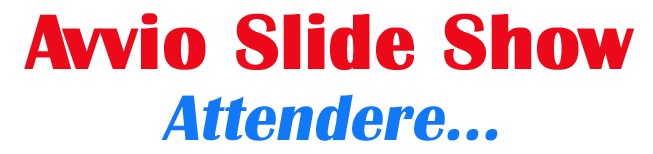
Per
trovare le schede dei lavoratori in archivio è
possibile utilizzare uno o più filtri di ricerca
contemporaneamente. Ad esempio, si può ottenere
l'elenco di tutti i dipendenti che lavorano in un
certo reparto, che possiedono un certa qualifica o
che sanno parlare determinate lingue straniere.
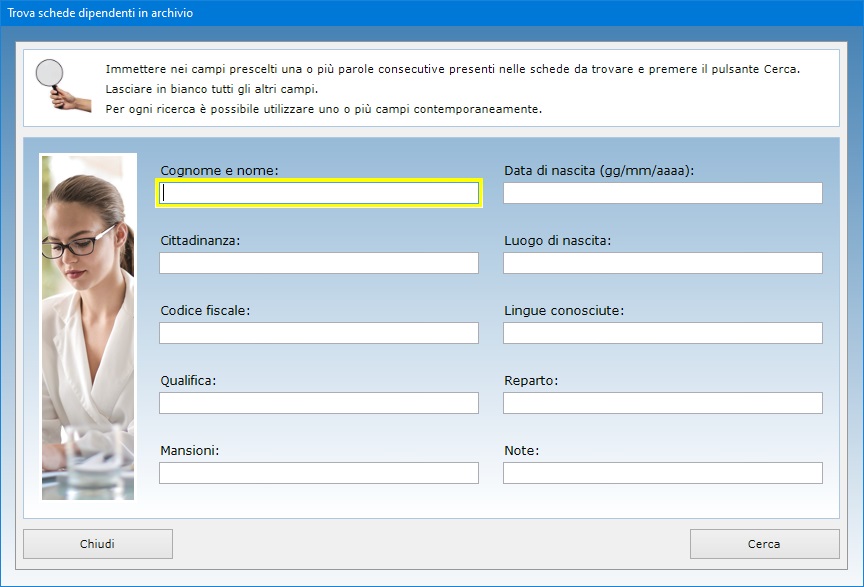
La
funzione Allega file consente di abbinare a
ciascun dipendente fino a tre file di qualsiasi
genere che potrebbero contenere, ad esempio, la copia
acquisita allo scanner del documento di identità o
del contratto di lavoro firmato con l'azienda. Il
contenuto di ogni allegato può essere descritto
nell'apposito campo di testo e il file può essere
aperto in qualsiasi momento premendo il pulsante Apri.
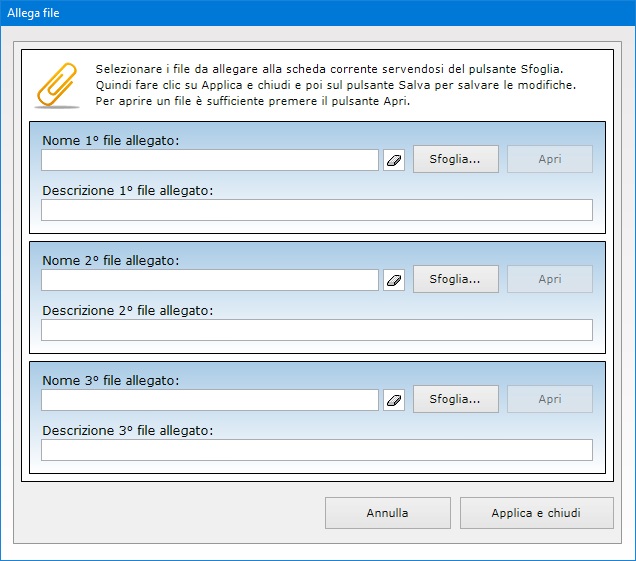
Dopo
aver salvato la scheda anagrafica del dipendente, è
possibile registrare i lavori svolti per conto
dell'azienda. A tal fine, bisogna premere il pulsante
Lavori svolti e, all'interno della finestra
che appare, scegliere se inserire una nuova attività
o modificare un'attività già archiviata. Di ogni
attività bisogna indicare la data in cui è stata
svolta, la tipologia di lavoro, il luogo in cui è
stata effettuata la prestazione lavorativa, l'orario
di lavoro e il numero totale di ore lavorate.
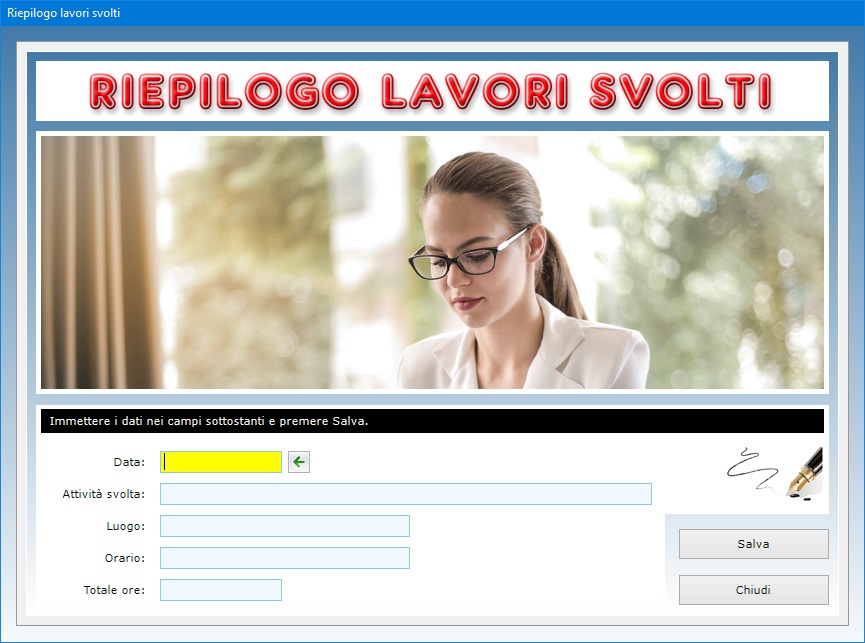
Il
pulsante Stampa riepilogo permette di
stampare l'elenco di tutte le attività svolte dal
dipendente.
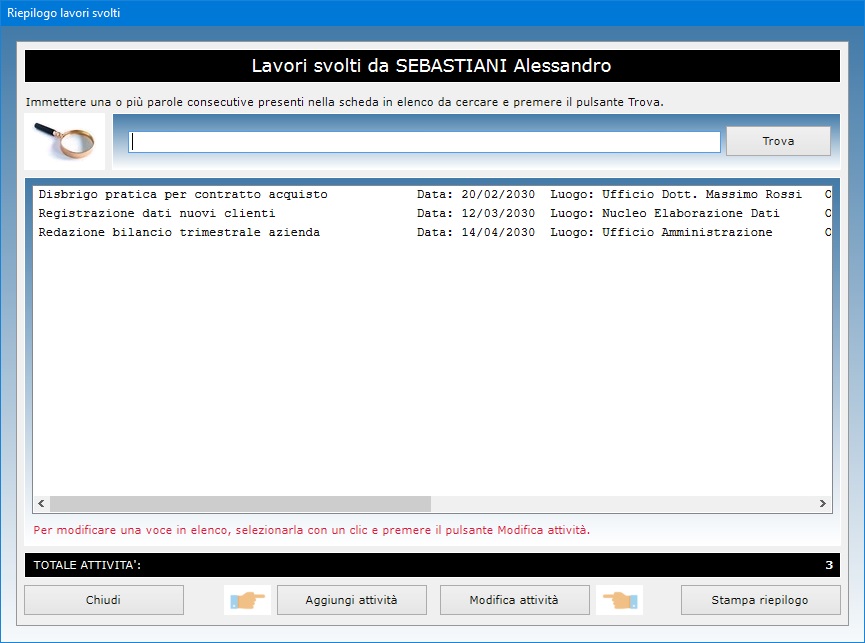
La
scheda anagrafica di ogni singolo lavoratore può
essere visualizzata in anteprima o stampata su carta.
L'app Esportazione in Excel
consente di esportare i dati testuali presenti
nell'archivio dei dipendenti in un foglio di lavoro
di Microsoft Excel, che potrà essere aperto
con qualsiasi software in grado di gestire i file in
formato XLS (ad esempio, con Open Office,
Libre Office o Microsoft Office).
Dopo aver aperto la finestra contenente la griglia
dei dati, bisogna fare clic sull'icona di Excel.
Questa operazione crea in tempo reale un file in
formato XLS contenente le schede dei
lavoratori in archivio, che potrà essere aperto
immediatamente rispondendo affermativamente al
messaggio di domanda che appare.
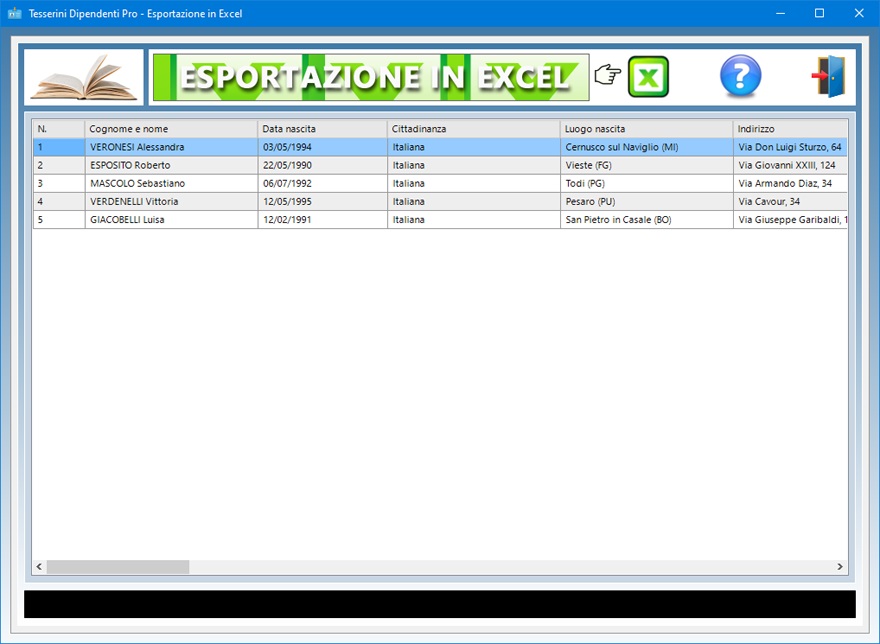
A
questo punto è sufficiente salvare il file sul
proprio disco fisso assegnandogli un nome qualsiasi.
L'app Stampa Tesserini
serve sia alla stampa dei tesserini di riconoscimento
dei singoli dipendenti sia all'inserimento dei dati e
del logo dell'azienda che dovranno comparire nei
tesserini stessi. Per visualizzare i dati di un
lavoratore all'interno della tessera è possibile
utilizzare le frecce di scorrimento delle schede
oppure effettuare una ricerca in archivio servendosi
del pulsante Importa. Per inserire o
modificare il logo e i dati della ditta, basta fare
clic su di essi e seguire le istruzioni nelle
finestre che appaiono. Il logo e i dati testuali sono
salvati in automatico quando si esce dalla finestra
per la stampa della tessera.
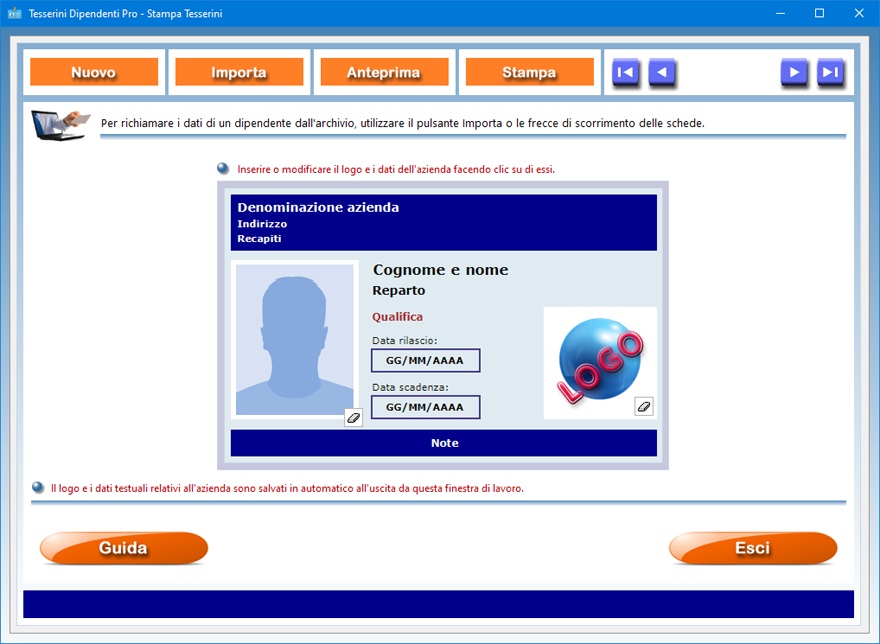
Ogni
tesserino di riconoscimento contiene, quindi, i dati
e il logo dell'azienda nonché il cognome e nome del
dipendente, la sua foto, la qualifica, il reparto in
cui è inserito, la data di rilascio e di scadenza
del tesserino. In calce alla tessera è inoltre
possibile inserire ulteriori annotazioni. Come già
accennato, le informazioni relative alla ditta
vengono memorizzate dal programma nel momento in cui
si esce dalla schermata di lavoro, cosicché non
occorrerà reinserirle quando si andrà a stampare
una nuova tessera.
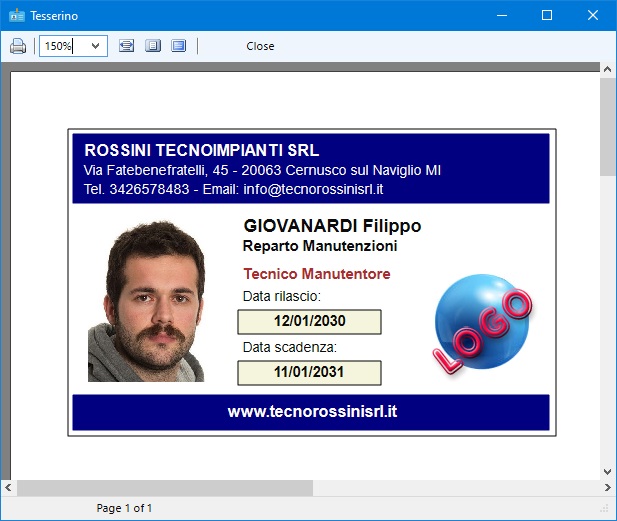
Per
facilitare la stampa delle tessere, il software
consente di impostare adeguatamente i margini di
stampa superiore e sinistro nel caso in cui i valori
di partenza non coincidano con quelli richiesti dalla
propria stampante. La possibilità di definire i
margini rende il software compatibile con qualsiasi
modello di stampante. L'utente potrà effettuare la
stampa della tessera non solo su una scheda
plastificata formato bancomat (qualora disponga di
una stampante predisposta) ma anche su un comune
foglio in formato A4 oppure su un cartoncino di
dimensioni ridotte. E' possibile visualizzare
l'anteprima del tesserino prima di effettuare la
stampa.
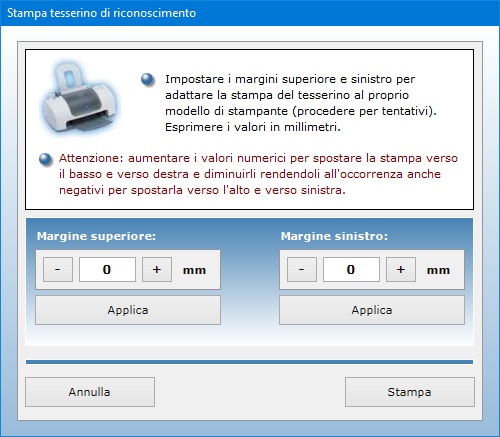
La foto
che appare nella tessera è quella che è stata
salvata in formato Jpeg o Bitmap
nella scheda del dipendente selezionato. Per
ottimizzare la stampa, è buona norma far sì che le
proporzioni (ma non necessariamente le dimensioni)
della foto corrispondano al riquadro visibile nella
schermata. Questo significa che le foto dovrebbero
essere acquisite e salvate con orientamento verticale
e non orizzontale, ossia nel formato tipico dei
ritratti anziché dei paesaggi.
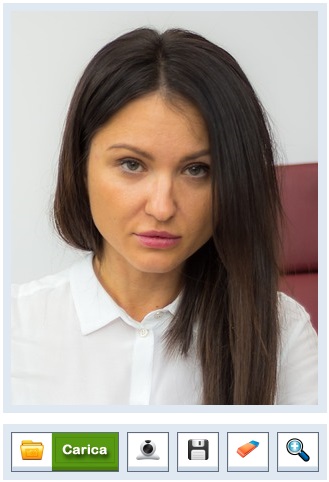
In fase
di stampa, il software provvede ad adattare le
dimensioni dell'immagine al riquadro della foto in
formato tessera.
Tesserini Dipendenti Pro
può essere utilizzato anche in una rete locale se si
ha necessità di condividere gli archivi fra più
postazioni di lavoro. L'acquisto di una singola
licenza autorizza l'utente ad installare il programma
su tutte le macchine di sua proprietà.
L'accesso al software è protetto da una password
aggiornabile dall'utente che può essere
cambiata tutte le volte che si desidera. Per il primo
accesso al programma, bisogna utilizzare la parola
chiave "autenticazione" (scritta
senza le virgolette).
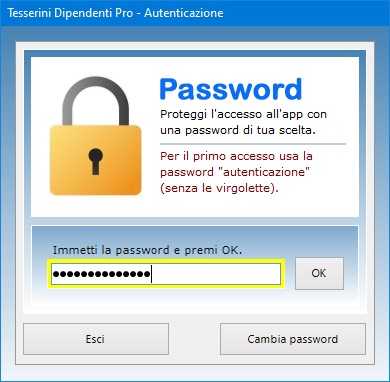
Tesserini
Dipendenti Pro funziona anche su chiavetta
USB. A tal fine, basta copiare la cartella del
programma su pen-drive e fare doppio clic
sull'icona dell'applicazione per eseguirla. La copia
della cartella su dispositivo esterno è anche il
metodo più veloce per effettuare il backup di
tutti gli archivi.
Tesserini Dipendenti Pro è
quindi il programma ideale per qualsiasi azienda in
cerca di uno strumento veloce per la gestione dello
storico dei propri lavoratori e delle attività da
loro svolte, nonché per la stampa di tesserini di
riconoscimento con foto digitali. L'utente resterà
piacevolmente sorpreso nel constatare come il
software richieda tempi di apprendimento praticamente
nulli.
|